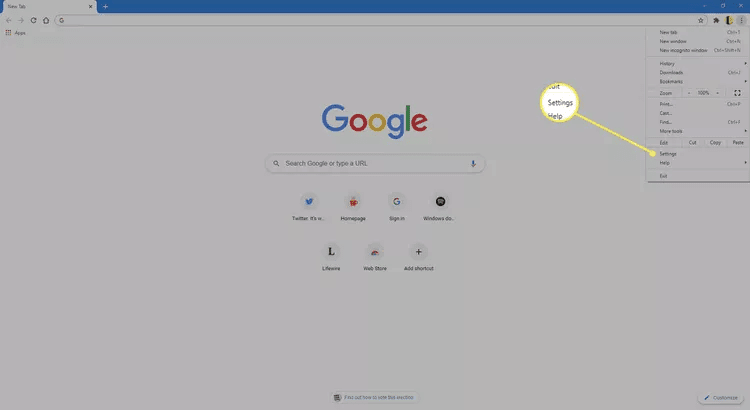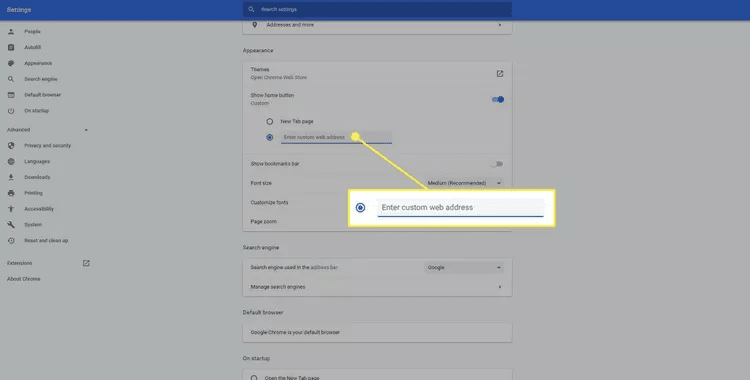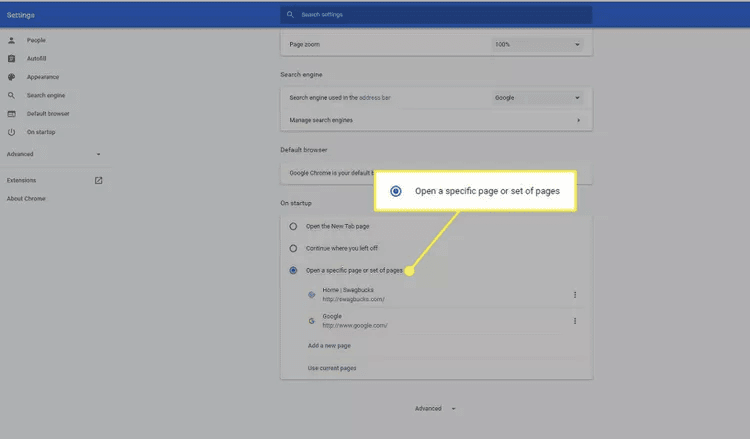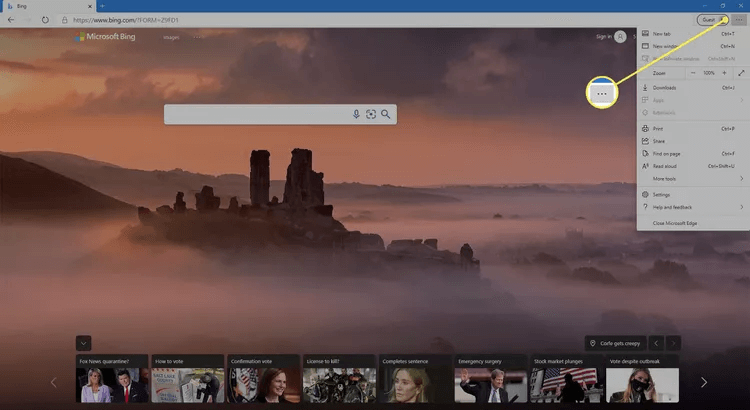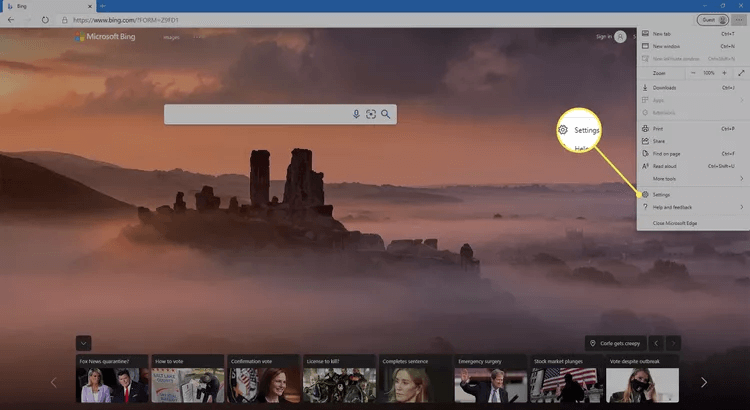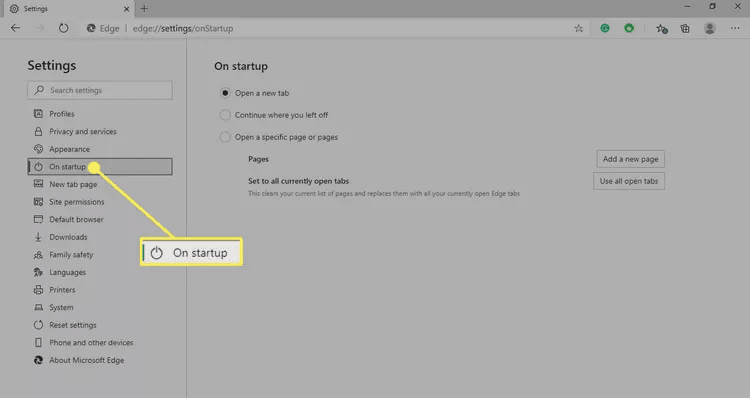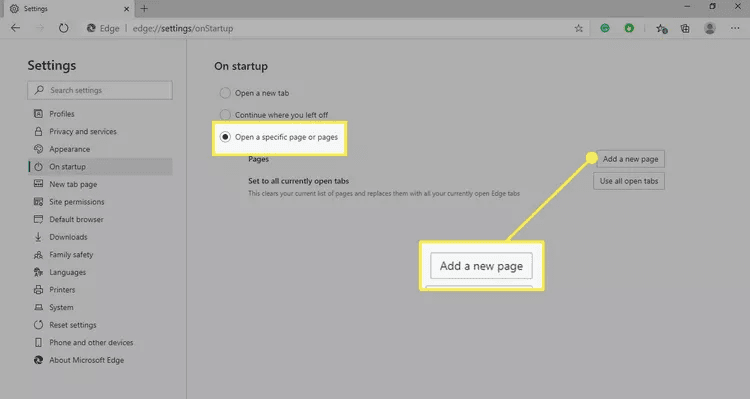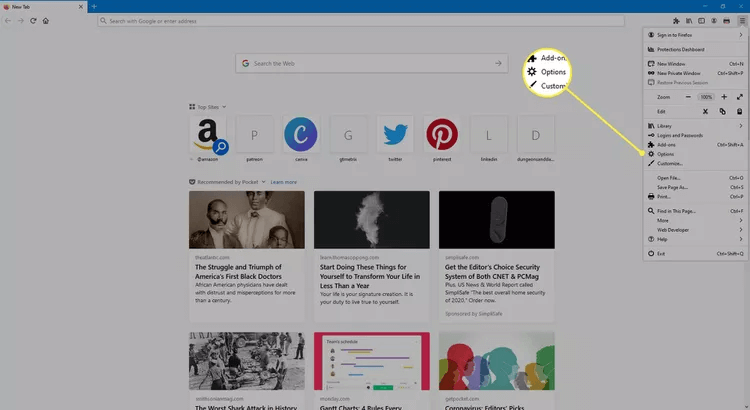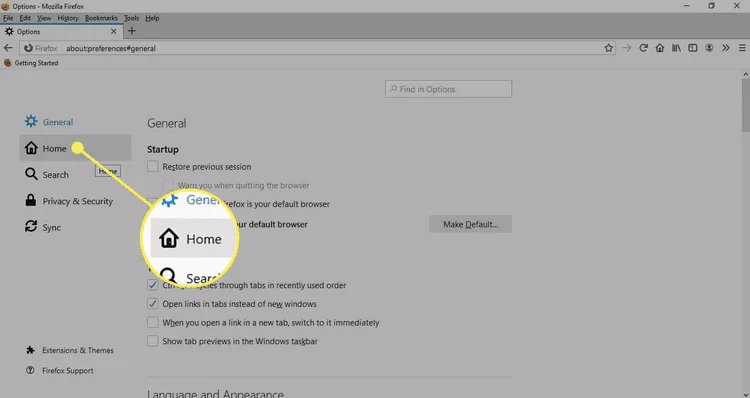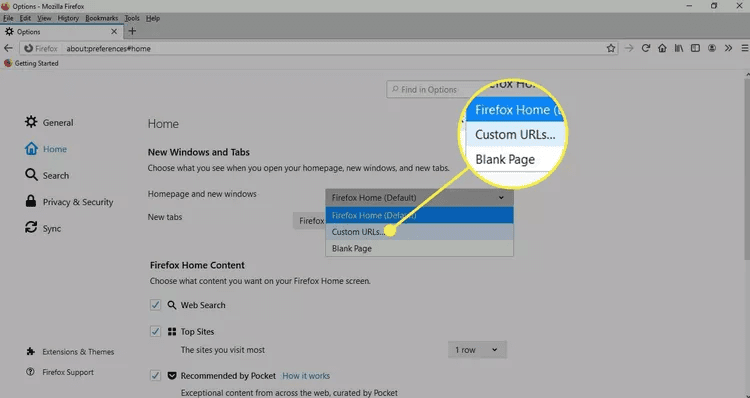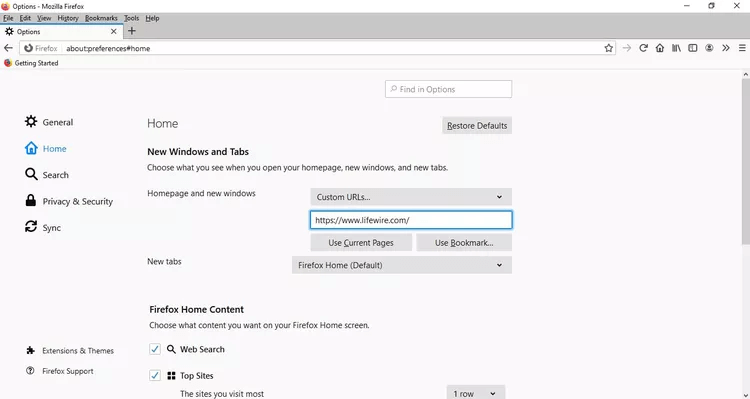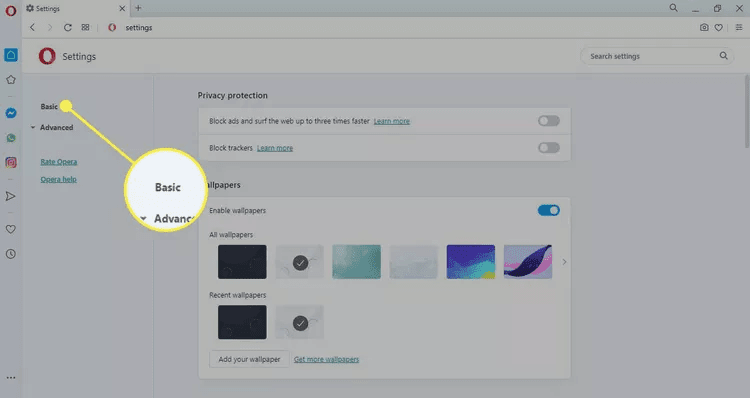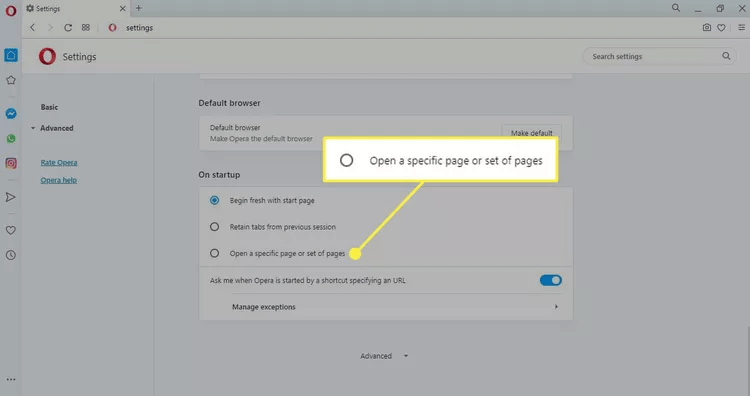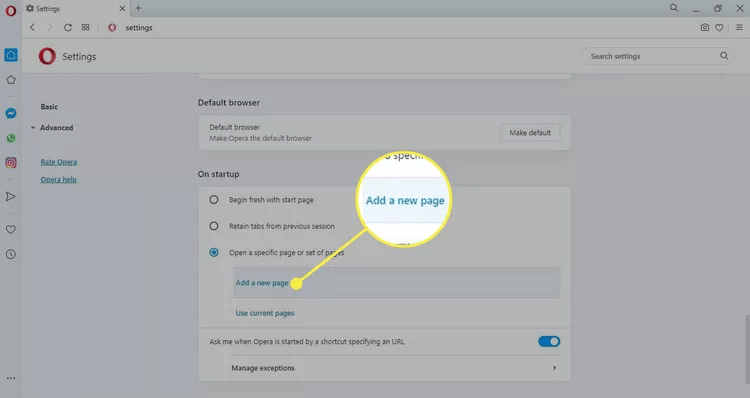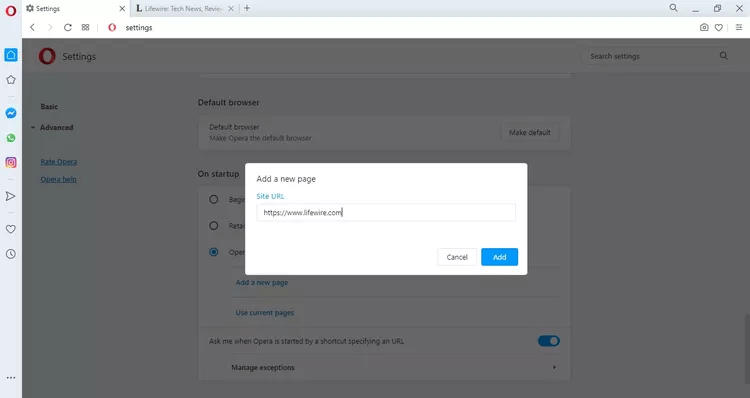كيفية تغيير الصفحة الرئيسية وسلوك بدء التشغيل في Windows
ماذا الذي عليك معرفته:
- Chrome: في قائمة النقاط الثلاث ، حدد الإعدادات. تمكين إظهار زر الصفحة الرئيسية. اختر إدخال عنوان ويب مخصص وأدخل عنوان URL.
- IE 11: حدد ترس الإعدادات واختر خيارات الإنترنت. أدخل عنوان URL في قسم الصفحة الرئيسية. حدد البدء بالصفحة الرئيسية.
- Edge: انتقل إلى قائمة النقاط الثلاث> الإعدادات> عند بدء التشغيل> فتح صفحة أو صفحات محددة> إضافة صفحة جديدة. أدخل عنوان URL وحدد إضافة.
توضح هذه المقالة كيفية تغيير الصفحة الرئيسية وسلوك بدء التشغيل في Windows 10 و Windows 8 و Windows 7 باستخدام Google Chrome و Firefox و Opera و Microsoft Edge.
كيفية تغيير صفحة Google Chrome الرئيسية
توفر معظم متصفحات الويب لنظام التشغيل Windows خيارًا لتعيين أي موقع ويب كصفحتك الرئيسية. في Google Chrome ، يمكنك اختيار صفحة واحدة أو عدة صفحات لبدء التشغيل عند بدء التشغيل:
- حدد النقاط الثلاث في الزاوية العلوية اليمنى من Chrome واختر الإعدادات من القائمة المنسدلة.
- قم بالتمرير لأسفل إلى قسم المظهر وحدد تبديل زر إظهار الصفحة الرئيسية لتمكينه (إذا لم يكن ممكّنًا بالفعل).
- حدد إدخال عنوان ويب مخصص وأدخل عنوان URL للصفحة الرئيسية التي تريدها.
- بدلاً من ذلك ، قم بالتمرير لأسفل إلى قسم عند بدء التشغيل وحدد فتح صفحة معينة أو مجموعة من الصفحات لتعيين الصفحات التي تريد فتحها عند فتح Chrome.
نصيحة: حدد متابعة حيث توقفت لاستعادة جلسة التصفح السابقة ، وتحميل جميع علامات التبويب والنوافذ التي كانت مفتوحة في آخر مرة استخدمت فيها Chrome.
كيفية تغيير الصفحة الرئيسية لـ Microsoft Edge
يجعل المتصفح الافتراضي لنظام التشغيل Windows 10 ، Microsoft Edge ، من السهل التحكم في الصفحة أو الصفحات التي يتم تحميلها عند بدء التشغيل.
- حدد النقاط الثلاث في الزاوية العلوية اليمنى من Edge.
- اختر الإعدادات من القائمة المنسدلة.
- في جزء الإعدادات ، حدد عند بدء التشغيل.
- حدد فتح صفحة أو صفحات معينة ، ثم حدد إضافة صفحة جديدة.
- أدخل عنوان URL للصفحة الرئيسية التي تريدها ، ثم حدد إضافة. نصيحة: حدد صفحة علامة تبويب جديدة ضمن الإعدادات للتحكم في الصفحة التي يعرضها Edge عند فتح علامة تبويب جديدة.
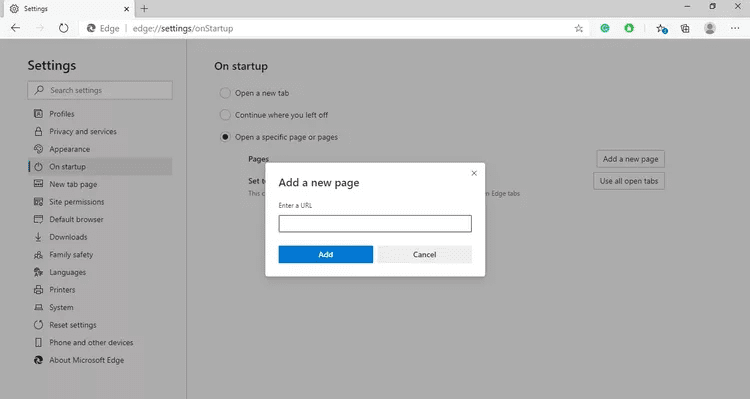
كيفية تغيير صفحة بدء تشغيل Firefox
يتم التحكم في سلوك بدء تشغيل Mozilla Firefox من خلال تفضيلات المتصفح.
- حدد قائمة الهامبرغر في الزاوية العلوية اليمنى من Firefox واختر خيارات من القائمة المنسدلة.
نصيحة: يمكنك أيضًا إدخال about: التفضيلات في شريط العناوين للوصول إلى إعدادات Firefox.
- انتقل إلى الجزء الأيمن وحدد الصفحة الرئيسية.
- حدد القائمة المنسدلة الصفحة الرئيسية والنوافذ الجديدة واختر عناوين URL المخصصة.
نصيحة: قم بالتمرير لأسفل إلى قسم محتوى صفحة Firefox الرئيسية لتخصيص صفحة Firefox الرئيسية الافتراضية.
- اكتب عنوان URL للصفحة الرئيسية التي تريدها. يتم حفظ التغييرات تلقائيًا ، بحيث يمكنك إغلاق إعدادات Firefox.
كيفية تعيين الصفحة الرئيسية لمتصفح Opera
يوفر لك Opera خيار عرض واجهة الاتصال السريع الخاصة به أو صفحة من اختيارك في كل مرة يتم فيها تشغيل التطبيق.
- حدد O في الزاوية العلوية اليسرى من المتصفح ثم اختر الإعدادات من القائمة المنسدلة.
نصيحة: يمكنك أيضًا الوصول إلى إعدادات Opera باستخدام اختصار لوحة المفاتيح Alt + P. - انتقل إلى الجزء الأيمن وحدد أساسي.
- قم بالتمرير لأسفل إلى قسم عند بدء التشغيل وحدد فتح صفحة معينة أو مجموعة من الصفحات.
- حدد إضافة صفحة جديدة.
- أدخل عنوان URL المطلوب ، ثم حدد إضافة.